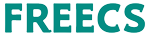お問い合わせいただく前に
お読みください
このページでは、弊社取扱製品についてこれまでに最も数多く寄せられましたお問い合わせと、
その解決方法をすべて掲載しております。
お問い合わせフォームからお問い合わせいただく前に一度このページをご覧いただき、
該当する内容がないかどうかご確認ください。
よくある質問
よくある質問ランキング
-
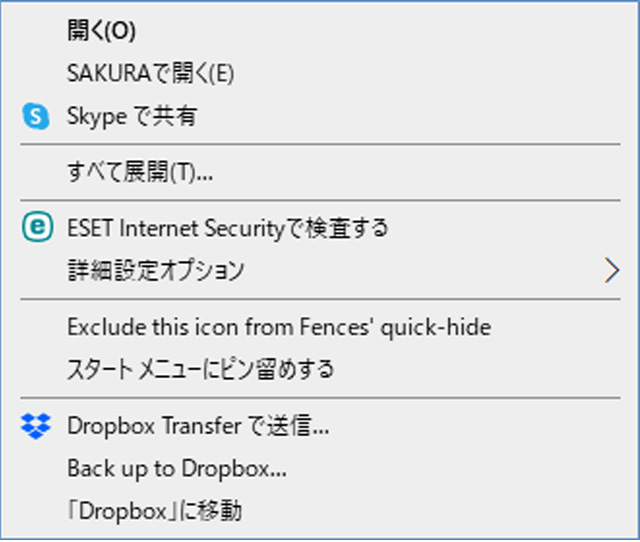
- 製品購入後、ダウンロードしたファイルが解凍できず、インストールできない。
-
Windows8以降のパソコンをご使用の場合、Windows標準で「解凍機能」がございます。以下の操作をお試しください。
- ①ダウンロードしたzipファイルを右クリック → 「すべて展開」をクリック
- ②「展開場所」をデスクトップに指定し、「展開」をクリック
- ③デスクトップに展開したフォルダを開き、中にある「***.exe」をダブルクリックしてインストールを進めてください。
… 続きを読む
-
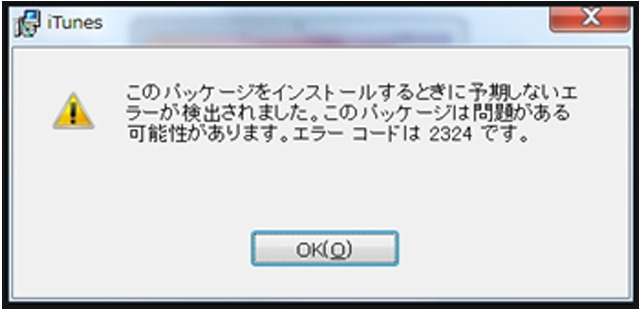
- インストール時に権限やアクセスエラーが表示される。
-
一旦インストールを中断し、ダウンロードしたファイルを以下の手順で再度解凍、およびインストールをお試しください。
- ①ダウンロードしたzipファイルを右クリック → 「すべて展開」をクリック
- ②「展開場所」をデスクトップに指定し、「展開」をクリック
- ③デスクトップに展開したフォルダを開き、中にある「***.exe」をダブルクリックしてインストールを進めてください。
… 続きを読む
-

- ソースネクストで購入したが、ライセンスキーの桁数があっていない。ソースネクストからは【5文字×5】のキーしか届いていない。
-
ソースネクスト様から送られてくるキーは、購入を確認するための「シリアルキー」であり、ソフトのインストールの際に必要な「ライセンスキー」ではありません。恐れ入りますが、ソースネクスト様のFAQ「ライセンスキーがわからない」をご参照ください。
… 続きを読む
- 「PINコード」を登録した際、「ユーザーID/パスワード」がメールで届くのですが、どちらが「ユーザーID」で、どちらが「パスワード」なのかが分かりにくい。
-
大変分かりにくく申し訳ございません。
「/」より「前」の部分が「ユーザーID」、「/」より「うしろ」の部分が「パスワード」になります。
- 登録されている神社が少ない。データベースに登録されていない神社を自分で追加したい。
-
本ソフトを「Ver2.1」にアップデートしていただくことで、自分で神社を登録することができるようにいたしました。下記URLから最新バージョンをダウンロード、およびインストールしてください。
https://freecs.ne.jp/download/jni_win_2.1.0.zip
※インストール後、必ずパソコンを再起動してください。
再起動していただくと、「全国神社マップ」画面の「全表示」ボタン下に新たに「登録」ボタンが追加されます。近い内容の神社をクリックしてから「登録」ボタンをクリックしていただき、修正入力後「新規登録」ボタンを押すと新たな神社がデータベースに登録されます。
- 外部ディスクのスキャンを行っても「LOAD ERROR OPENING KEY」のエラーで復元できない。
-
このエラーメッセージは、Windowsフォルダが指定されていないため表示されております。外付けドライブの中にはどのようなファイルが入っておりますでしょうか。
通常インストール情報などは「Cドライブ」内の「Windowsフォルダ」に格納されているため、本ソフトはこの「Windowsフォルダ」を検索いたします。他のPCで利用していたドライブを外付けドライブで接続している場合は、上記のとおり元々Cドライブだったドライブの「Windowsフォルダ」を選択してスキャンをお試しください。
- インストールしたパソコン以外で使うことができますか。ライセンスを移行したい。
-
本ソフトは「1ライセンスにつきPC1台のみ」ライセンス認証が可能となっており、1台目でアンインストールを行っても2台目ではご使用いただけません。お手数ですが、他のPCでご利用される場合は追加ライセンスのご購入をお願いいたします。
- 地域の判定が住んでいる場所と違う。またそれを修正できない。
-
「自動判定」をクリックしても地域がずれてしまっている場合、お手数ですが下記ページより「エリア判定の修正依頼申告」を行っていただき、改善するかお試しいただけますでしょうか。
- 録音予約一覧メッセージ欄に「ネットワークに接続していません」と表示され、録音出来ない。
-
ネットラジオハンターが最新の状態になっているかお確かめください。
「ヘルプ」>「バージョン情報」>「アップデートを確認する」をクリックしていただき、アップデートがあった場合は最新にしてからお試しください。また「地域判定」が正しい地域になっているかお確かめください。
「設定 > 設定 > radikoタブ」に表示されている地域がお住いの地域と一致しておりますでしょうか。大きくずれている場合は「自動判定」をクリックして下さい。
- 「エラー番号:429」が表示され出力できない。EXCELを持っておらず、他の表計算ソフトやOnlineの無料EXCELを通常は利用している。
-
本ソフトで作成した明細書をエクセルに転送するには、必ず「Microsoft office」の「Excel」が必要となります。「Office互換ソフト」には対応しておりませんのであらかじめご了承ください。ただ、一部の「Excel互換ソフト」で開く事ができる「CSV形式」の出力が可能な最新バージョンを下記URLからダウンロードしていただけます。
https://freecs.ne.jp/download/ois_win_1.0.4.zip
上記URLより最新版をダウンロード・インストールしていただきましたうえでエクセル出力をお試しいただき、同様のエラーが表示されるかご確認ください。
- 出力したEXCELを「国税庁フォーム」に貼り付る方法がわかりません。
-
本ソフトは、国税庁ホームページにある「確定申告作成フォーム」を使って医療費控除申請をする際のサポートをするソフトとなっております。国税庁の確定申告作成サイトから、医療費控除項目に進むと以下の選択肢が表示されます。
※https://www.keisan.nta.go.jp/kyoutu/ky/sm/top#bsctrl
- 医療費の領収書から入力して、明細書を作成する
- 医療費集計フォームを読み込んで、明細書を作成する
- 医療費の合計額のみ入力する(別途作成した明細書を提出してください)
- 医療費通知(「医療費のお知らせ」など)や領収書から入力して、明細書を作成する
本ソフトでは、上から2番目のフォーム「医療費集計フォームを読み込んで明細書を作成する」ことが可能です。日々の医療費の支払いをソフトにご入力いただくことにより、医療費集計フォームに取り込める明細書を簡単に作成できます。ただ国税庁のフォームは「専用フォーマット」になっておりますので、もしフォームを印刷したり、別のファイルに読み込む際は「エクセル出力」で出力してご利用ください。
- 会議で録音した音声を流しても文字化できない。
-
「Voice Code」は、マイクから入力された音声を文字化する商品の為、会議で録音した音声を直接文字化することができません。録音した音声を文字化する場合は、録音した音声を聞きながら、マイクに向かって「復唱」してください。そうすることで、高い認識精度で文字化することができます。
- 複数のパソコンにインストールして利用できますか他のパソコンで起動すると再度認証画面が表示される。
-
本ソフトは「パソコン1台(1ユーザー)」でご利用いただく商品となっております。他のパソコンで起動した際は、再度ライセンス認証を行えばライセンスは移行され利用できますが、5回以上ライセンスの移行を行うと、ライセンス自体がご利用できなくなります。複数台でのご利用の場合は、台数分の購入をご検討ください。
もしこのページに該当するお問い合わせがない場合は、
お手数ですが下の「お問い合わせフォーム」から
お問い合わせいただけますと幸いです。